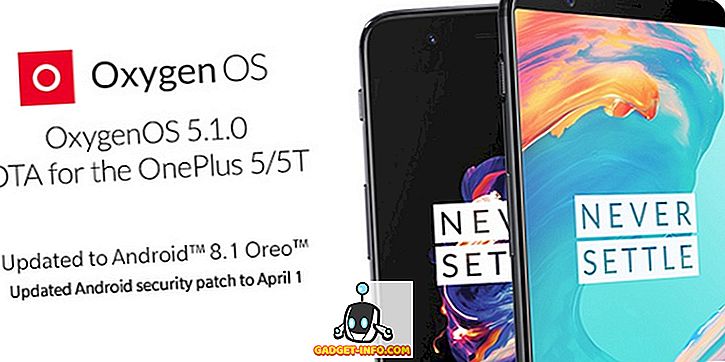يوفر Microsoft Windows بعض ميزات تعدد المهام مذهلة للغاية ، مما يجعل من السهل جدًا العمل على أكثر من شيء واحد في نفس الوقت. ومع ذلك ، فإنها لا تزال تفتقر إلى ميزة مهمة جدًا متعددة المهام ، وهي " دائمًا في النافذة العلوية ". هذه الميزة مهمة للغاية في السيناريوهات حيث تحتاج للتفاعل مع نافذة في كثير من الأحيان أو أن هناك شيء مرئي فيها (فيديو ، ربما).
لحسن الحظ ، هناك تطبيق لكل مشكلة تقريبا. يمكنك بسهولة تنزيل تطبيق تابع لجهة خارجية يتيح لك تعيين أي نافذة على أنها "دائمًا في المقدمة". يمكن استخدام معظم هذه التطبيقات مجانًا ، ولكن قد يعرض بعضها إصدارًا مدفوعًا مع بعض الميزات الإضافية.
علاوة على ذلك ، نظرًا لأن المطورين يعرفون بالفعل أن Windows لا يوفر ميزة مضمنة دائمًا في أعلى نافذة ، فإنهم يضيفون هذه الميزة مباشرةً في برامجهم. كل ما عليك فعله هو تمكين هذه الميزة في البرنامج أو التطبيق المحدد الذي تستخدمه.
في هذا البرنامج التعليمي ، سوف نوضح لك كيفية تعيين النوافذ في الأعلى دائمًا باستخدام أدوات مختلفة.
تمكين دائما على أعلى ميزة في VLC Media Player
يعد برنامج VLC media player أحد أكثر مشغلات الوسائط استخدامًا ، وهذا هو السبب في أنه يستحق الحصول على ميزة التشغيل دائمًا. يحتاج العديد من الأشخاص إلى مشاهدة مقاطع فيديو أثناء العمل على شيء آخر ، سواء للترفيه أو اتباع الإرشادات. لحسن الحظ ، ليس علينا أن نختار أدوات الطرف الثالث مثل مشغل الوسائط VLC يأتي مع هذه الميزة المضمنة.
لتمكين النافذة دائماً في المقدمة ، انقر فوق " أدوات " في الواجهة الرئيسية لـ VLC ، ثم انقر فوق " التفضيلات ".

في التفضيلات ، انقر فوق علامة التبويب " فيديو " وتحقق من الخيار " دائمًا في المقدمة ". الآن ستظل نافذة مشغل وسائط VLC دائماً في المقدمة بينما يتم تشغيل الفيديو حتى تقوم بإلغاء تحديد هذا الخيار.

اجعل نافذة المتصفح دائمًا في المقدمة
قد يكون هناك العديد من الأسباب التي تجعلك ترغب في إبقاء نافذة المتصفح في المقدمة دائمًا. قد تكون متابعًا لبعض الإرشادات المحددة المتعلقة بنصوص أو صور أو مقاطع فيديو أو أنك تستخدم YouTube بطريقة بسيطة وتريد التأكد من أن الفيديو دائمًا في متناول يديك.
لهذا الغرض ، تتوفر العديد من الإضافات لكل من Chrome وموزيلا فايرفوكس ، وكل ما عليك فعله هو اختيار الأفضل. هناك امتداد باسم "دائمًا في المقدمة" متاح لكل من Chrome و Firefox.
ما عليك سوى تنزيل الإضافة المعنية وتثبيتها ، وكتابة عنوان علامة التبويب التي تريد تعيينها على "دائمًا في المقدمة" في واجهة الإضافة. سيتم الآن تعيين الصفحة المحملة على "دائمًا في المقدمة".
في ما يلي روابط التنزيل للامتداد:
كروم
موزيلا فايرفوكس
أفضل شيء في استخدام ملحقات المستعرض هو ما إذا كنت تستخدم نظام التشغيل Mac أو Windows أو Linux ، فسوف يعمل الشيء نفسه في جميع الأنظمة الأساسية الثلاثة.
أدوات Third-Party لتعيين أي إطار كما دومًا في المقدمة
إذا كنت تريد جعل أي نافذة أخرى "دائمًا في المقدمة" لا توفر ميزة مدمجة دائمًا في الجزء العلوي ، فقد حان الوقت لاستخدام بعض أدوات الجهات الخارجية. قد يكون خيارًا أفضل ، لأن بعض الأدوات لهذا الغرض تقدم أيضًا بعض الميزات والضوابط الإضافية ، والتي لن تحصل عليها من خلال ميزة قياسية دائمًا في البرامج.
1. نافذة على القمة

نافذة على القمة من قبل Skybn هو ضوء (632 كيلو بايت) وأداة سهلة الاستخدام لجعل أي نافذة دائما في المقدمة. المفهوم بسيط ، سترى علامة اليد في الواجهة الرئيسية. انقر عليها وأمسكها للاستيلاء عليها ثم حرك مؤشر الماوس واتركها على النافذة التي تريد ضبطها على "دائمًا في المقدمة".
هذه هي النافذة التي ستبقى دائمًا في المقدمة. لإزالة النافذة من "دائمًا في المقدمة" ، كرر العملية نفسها مرة أخرى وستتم إزالتها. إذا لم تكن مرتاحًا مع خدعة السحب هذه ، فيمكنك أيضًا استخدام مفتاح التشغيل السريع لتعيين نافذة في الأعلى دائمًا.
بشكل افتراضي ، يكون مفتاح التشغيل السريع هو " Ctrl + F8 " ، ولكن يمكنك دائمًا تغييرها. عندما يكون البرنامج قيد التشغيل ، تأكد من أن النافذة في الأعلى واضغط على مفتاح التشغيل السريع ، سيتم تعيين هذه النافذة على "دائمًا في المقدمة".
ملاحظة: تأكد من تشغيل Window on Top ، إذا كنت ستخرجه ، ستتم إزالة النافذة أيضًا من "always on top".
تحميل
2. OnTopReplica

وكما يوحي الاسم ، فإن هذه الأداة ستخلق نسخة من النافذة الأصلية وتضعها في الأعلى دائمًا. التفاعل مع نافذة الاستنساخ محدود للغاية ، ولا يمكنك بالفعل التنقل داخل النافذة المستنسخة. ومع ذلك ، فهو مثالي للسيناريوهات حيث يعتمد مرورك على شيء ما ، مثل الفيديو.
لا تحتوي النوافذ المستنسخة على أي خيارات إضافية ، وإذا كنت تستنسخ نافذة تحتوي على فيديو بالداخل ، فسيظهر الفيديو في النافذة المستنسخة بدون أي واجهة إضافية. هذا مفيد للغاية عندما تحتاج إلى عرض فيديو مع أخذ مساحة أقل على الشاشة.
علاوة على ذلك ، تعد النافذة المستنسخة نفسها سهلة التخصيص مع الحجم القابل للتعديل. يمكنك تحديد مكان وجود النافذة على الشاشة وتحديد أيضًا منطقة معينة من النافذة لإظهارها في النافذة المستنسخة.
لاستنساخ نافذة ، كل ما عليك القيام به هو إطلاق البرنامج وتحديد النافذة من واجهة البرنامج. بمجرد تحديدها ، سيتم نسخها تلقائيًا ويمكنك النقر بزر الماوس الأيمن على النافذة المستنسخة لتخصيصها.
تحميل
3. DeskPins

توفر DeskPins تجربة مشابهة لتعليق شيء ما على لوحة لتسهيل الرجوع إليه في الواقع. يعمل البرنامج من علبة النظام بدون واجهة خاصة به ، وسيبقى في علبة النظام أثناء العمل وسيتيح لك تثبيت النافذة في الأعلى.
لتثبيت إطار في الأعلى ، انقر بزر الماوس الأيسر على رمز DeskPins في علبة النظام وسوف يتحول مؤشر الماوس إلى رمز " تثبيت ". الآن ، كل ما عليك فعله هو النقر على النافذة التي ترغب في تعيينها "دائمًا في المقدمة" وسيتم تثبيتها في الأعلى.
سترى رمز الدبوس في الزاوية العلوية اليسرى من النافذة التي قمت بتثبيتها فقط ، لتأكيد أنها مضبوطة على "دائمًا في المقدمة". لإعادة ضبط النافذة إلى وضعها الطبيعي ، ما عليك سوى النقر على رمز الدبوس على النافذة وستتوقف عن الظهور في الأعلى.
هناك أيضًا بعض خيارات التخصيص التي قد ترغب في تعديلها للحصول على تجربة أفضل. يمكنك تغيير لون الدبوس وتعيين مفتاح التشغيل السريع لتعيين نافذة في الأعلى بضغطة زر واحدة فقط. علاوة على ذلك ، يوجد أيضًا خيار دبوس تلقائي يثبت نافذة تلقائيًا في الأعلى بعد وقت محدد.
تحميل
4. AquaSnap

AquaSnap هو في الواقع مدير نافذة كامل المواصفات مع العديد من الميزات للتحكم في نافذة. من الواضح أنها تأتي أيضًا مع القدرة على ضبط النافذة "دائمًا في المقدمة". أنت حر في استكشاف جميع ميزات إدارة النوافذ لهذه الأداة (فهي تستحق التحقق منها!) ، ولكننا سنقوم فقط بمراجعة نافذة "دائمًا في المقدمة".
تماما مثل Deskpins ، هذه الأداة تعمل أيضا من علبة النظام. لتعيين نافذة في الأعلى ، كل ما عليك فعله هو النقر مع الاستمرار وإزاحة النافذة قليلاً لتعيينها على "دائمًا في المقدمة". ستبقى النافذة دائمًا في المقدمة وستؤكد أيقونة "الدبوس" ذلك. يمكنك هز النافذة مرة أخرى وستتم إزالتها من الظهور على القمة.
يمكنك أيضًا تخصيص الخيارات وفقًا لحاجتك. انقر بزر الماوس الأيمن فوق رمز AquaSnap وحدد "إعدادات" من قائمة السياق. من "إعدادات" انقر على علامة التبويب "AquaShake" وسوف تجد خيارات التخصيص هناك.
يمكنك تغيير العتامة والحساسية والمدة والسرعة حسب رغبتك. يمكنك أيضًا تشغيل / إيقاف تشغيل AquaSnap من علبة النظام بدلاً من إكمال إيقاف تشغيله.
أفضل ما في هذا البرنامج هو أنها غنية ومتوافقة مع Windows 10 و 8.1 و 8 و 7 و XP.
تحميل
استنتاج
إذا كنت تريد أن يكون تطبيق معين دائمًا في المقدمة ، فمن الأفضل التحقق من إعداداته لمعرفة ما إذا كان يقدم هذه الميزات. بخلاف ذلك ، يمكنك دائمًا استخدام أداة خارجية ، والأدوات المذكورة أعلاه أكثر من كافية لتلبية احتياجات العديد من الأشخاص.
إذا كانت هناك أية أسئلة أو تعرف أي أداة أخرى لطيفة لتعيين windows "دائمًا في المقدمة" ، فأخبرنا بذلك في التعليقات أدناه.